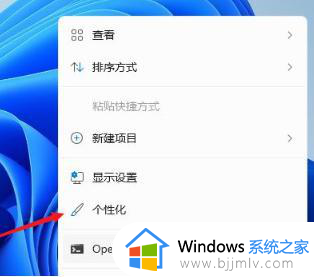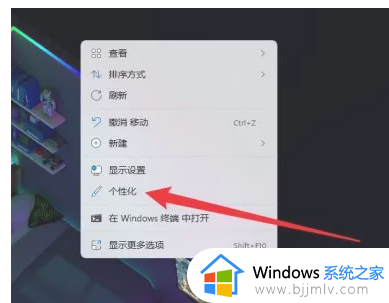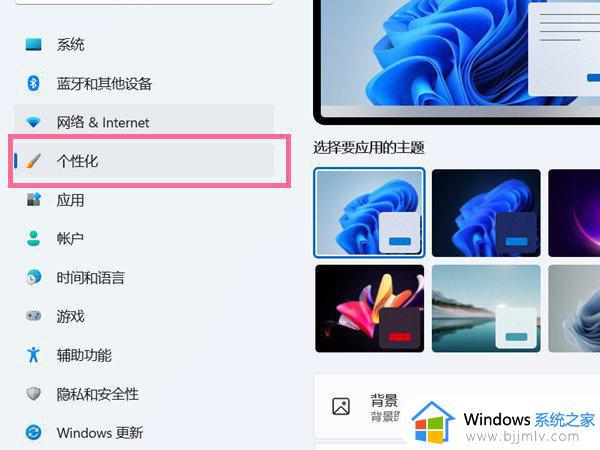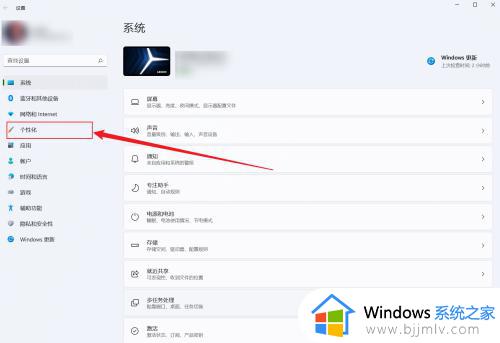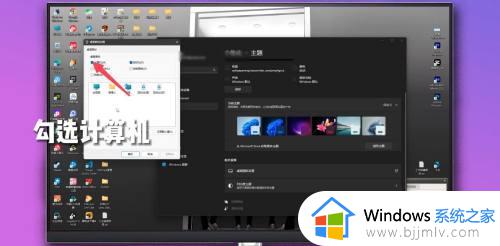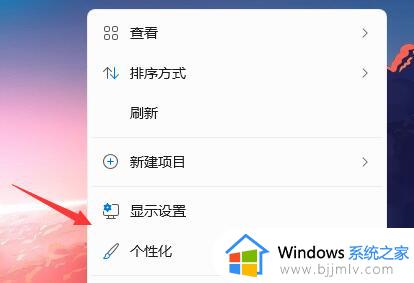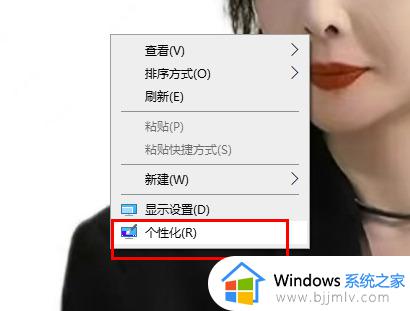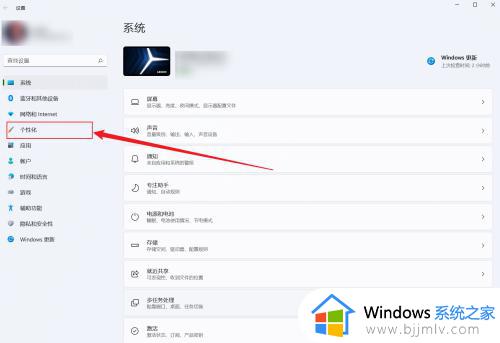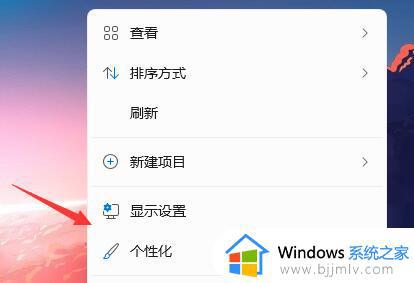如何将我的电脑显示在桌面win11 win11我的电脑图标怎么调出来
更新时间:2023-10-17 11:45:24作者:qiaoyun
通常电脑桌面上都会显示我的电脑图标,这样要进入磁盘就非常方便,可是有用户升级到win11系统之后,却发现桌面上没有我的电脑图标,该怎么办呢,其实手动调出来就可以了,那么win11如何将我的电脑显示在桌面呢?针对此问题,本文给大家介绍一下win11我的电脑图标的详细调出方法。
方法如下:
1、在电脑桌面中,单击鼠标右键,选择“个性化”。
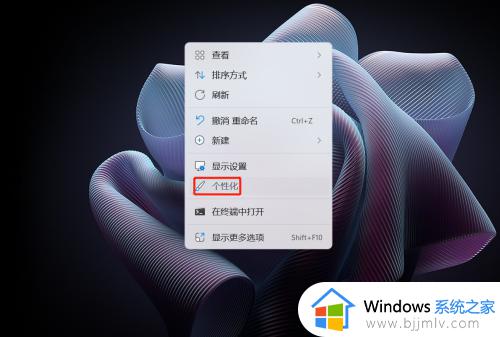
2、在弹出的“设置”对话框中,选择“主题”选项。
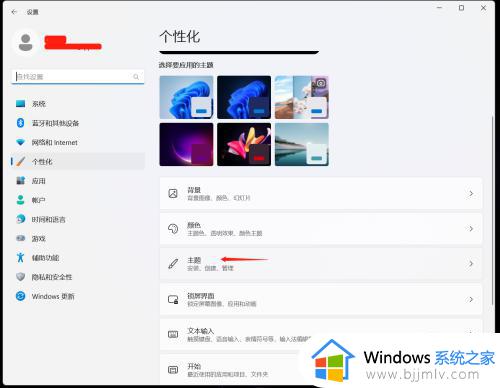
3、在主题界面中,单击“桌面图标设置”后面的按钮。
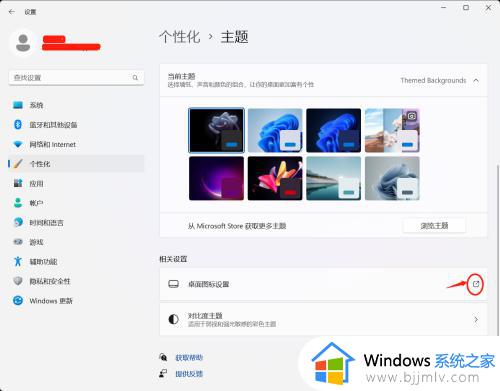
4、在“桌面图标设置”对话框中,勾选上“计算机”,并单击右下角“应用”按钮即可。
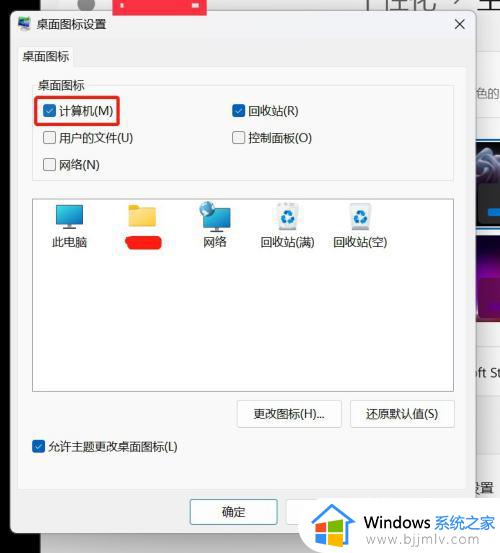
关于win11我的电脑图标怎么调出来的详细内容,有需要的用户们可以参考上述方法步骤来进行调出就可以了,希望能够帮助到大家。